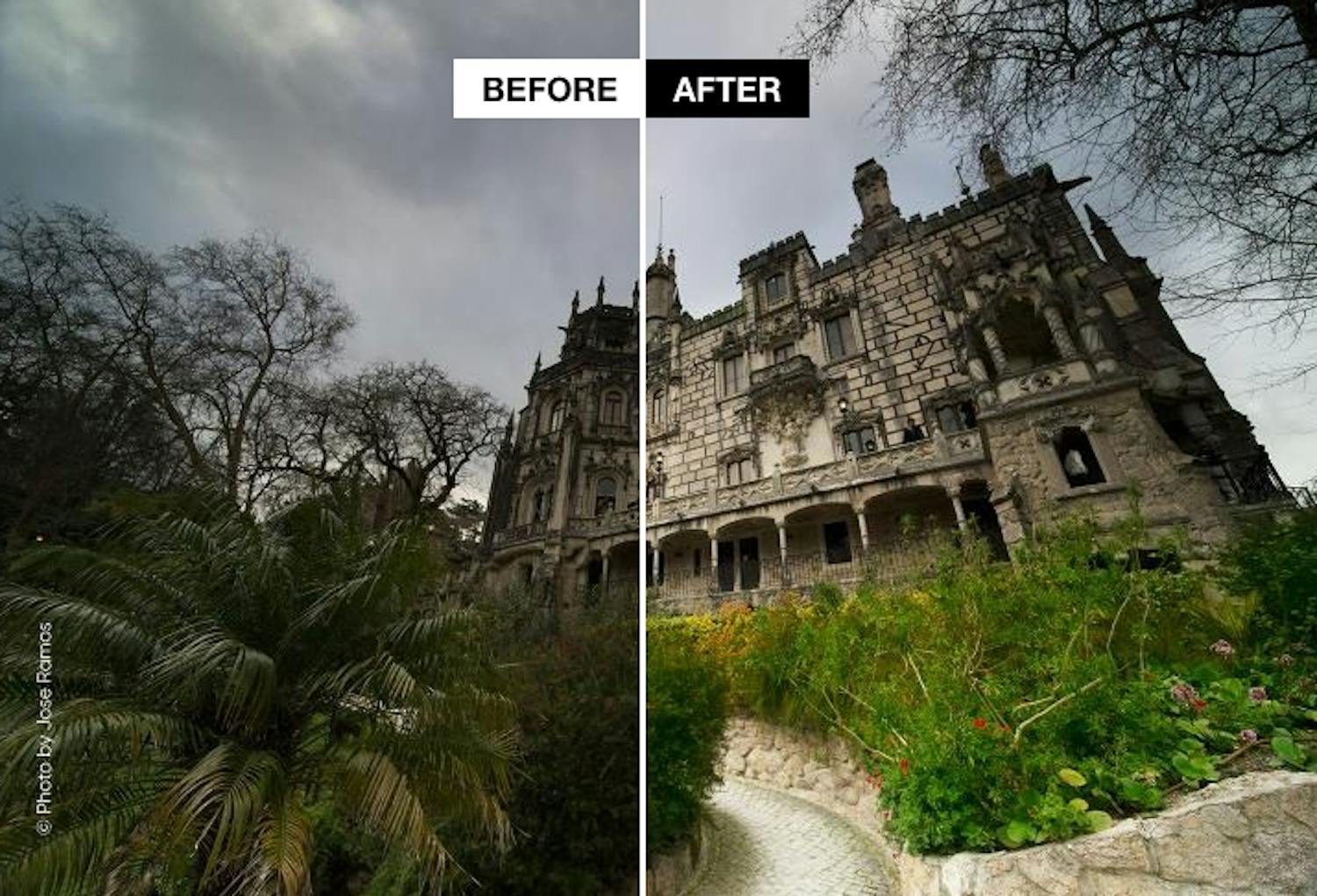Med programmet Photolemur blir det ikke enklere når du vil optimere landskapsbildene dine.
Under kan du se hvordan du på et blunk gjør landskapsbildene dine flottere med Photolemur.
Photolemur hjelper deg til en flottere himmel
Hvis himmelen i landskapsbildene dine har blitt litt for trist og fargeløs, hjelper Photolemur deg lynraskt. Programmet analyserer bildet og kommer med et forslag til hvor blå himmelen skal være.
Er fargen for kraftig, klikker du bare på ikonet med en pensel. Nå kan du dempe effekten med skyveknappen.
Les også: 5 tips for bedre landskapsbilder
Få eksponeringen på plass med Photolemur
Hvis bildet ditt har blitt litt for over- eller undereksponert, kan Photolemur raskt skape balanse og gjøre eksponeringen din korrekt med optimal detaljgjengivelse. Også her kan du justere hvor kraftig programmet skal ta tak, før du klikker på Export for å lagre bildet.
Les også: Dette er forskjellene på Lightroom Classic og Lightroom CC
Skap flottere farger i landskapet med Photolemur
Photolemur kan ikke bare skape flotte resultater på en blå himmel. Programmet analyserer også den generelle fargemetningen og gir deg et forslag til hvordan bildet kan løftes fargemessig.
Igjen trenger du bare å tilpasse fargemetningen med én skyveknapp. Enklere blir det ikke.
Les også: 10 tips for å bli en bedre fotograf